Cómo Editar El Diccionario De Android
¿Sabías que puedes editar el diccionario de tu Android? Si, ¡es cierto! Ya sea que estés buscando añadir nuevas palabras o corregirlas, editar el diccionario de tu Android significa tener la posibilidad de personalizar tu dispositivo para adaptarlo a tus necesidades y gustos.
Si deseas conocer más acerca de cómo editar el diccionario de tu Android, estás en el lugar indicado. A través del presente artículo te explicaremos algunos tutoriales de fácil implementación para ser capaz de editar el diccionario de tu Android.
Primero, es necesario tener en cuenta que, entre los dispositivos que poseen la posibilidad de editar el diccionario, encontramos las siguientes marcas:
- Samsung
- Huawei
- Xiaomi
- Motorola
- LG
En el caso de los dispositivos de Apple, como el iPhone o el iPad, no es posible editar el propio diccionario de manera nativa.
A continuación, veamos los pasos que debes seguir para editar el diccionario de la manera correcta:
- Verifica si la opción está habilitada.
- Ingresa a Ajustes.
- Selecciona el panel "Idioma y entrada".
- Da clic en el botón "Teclados y entrada".
- Ingresa a la opción "Diccionario de palabras".
Una vez hecho lo anterior, podrás ver una lista con todas las palabras y expresiones que el diccionario de tu dispositivo android contiene. Para agregar nuevas palabras, tan solo debes pulsar sobre el botón "+ Agregar" y escribir la palabra deseada.
Lee También Cómo Cambiar La Pantalla De Inicio En Android
Cómo Cambiar La Pantalla De Inicio En AndroidDe igual forma, para eliminar palabras del diccionario lo único que tienes que hacer es buscar la palabra que desees borrar y pulsar en el botón de la papelera.
- No olvidar
- Configura el teclado en español e inglés en Android 5.0 Lollipop
- Cómo editar texto en cualquier sitio web en un teléfono Android
- ¿Qué es el diccionario de Android?
- ¿Cómo verificar la versión de Android que está instalada en mi dispositivo?
- ¿Qué se necesita para editar el diccionario de Android?
- ¿Cómo puedo añadir palabras al diccionario de Android?
- ¿Cuáles son las consecuencias de modificar el diccionario de Android?
- ¿Qué pasos se deben tomar para restaurar el diccionario de Android a su valor predeterminado?
- Conclución
- ¿Te ha gustado el artículo?
No olvidar
- Abre el teclado de tu dispositivo Android. Puedes hacer esto desde cualquier aplicación o desde la pantalla principal.
- Selecciona el icono del teclado, el cual suele representarse con tres líneas horizontales. Esta opción abrirá un menú con varias opciones para configurar tu teclado.
- Desliza el dedo hacia abajo y selecciona la opción “Ajustes”.
- Entra en la sección “Personalización”, donde encontrarás la opción “Diccionario”.
- Cuando abras la sección “Diccionario”, verás una lista con todas las palabras que has escrito anteriormente y que están añadidas al diccionario de autocorrección de tu teclado.
- Si deseas eliminar alguna palabra del diccionario, desliza hacia la izquierda la opción correspondiente a dicha palabra. Una vez deslizada, aparecerá un botón “Eliminar” que se encargara de borrar la palabra definitivamente.
- Si quieres añadir alguna palabra al diccionario, selecciona el signo “+” situado en la parte inferior de la pantalla.
- Escribe la palabra que deseas añadir con el teclado. Una vez escrita, solo debes pulsar el botón “Añadir” para que la nueva palabra se añada al diccionario.
- Cuando hayas terminado de modificar el diccionario, vuelve a la pantalla principal pulsando el botón situado en la parte superior-izquierda de la pantalla.
- Por último, pulsa el botón “Hecho” para guardar los cambios y asegurarte de que seguirás disfrutando de la autocorrección en tu dispositivo Android.
Configura el teclado en español e inglés en Android 5.0 Lollipop
Cómo editar texto en cualquier sitio web en un teléfono Android
¿Qué es el diccionario de Android?
El diccionario de Android es una herramienta que contiene los términos más comunes empleados en el sistema operativo Android. Esta herramienta es útil para desarrolladores, programadores y usuarios de la plataforma, pues permite aclarar dudas sobre los términos relacionados con esta tecnología. El diccionario de Android contiene diferentes definiciones para todos los terminos relacionados con el sistema operativo creado para dispositivos móviles.
Estas definiciones incluyen:
- Objetivos de la plataforma
- Elementos básicos del lenguaje de programación
- Librerías externas para programación
- Recursos del SDK (Software Development Kit)
- Otras dependencias
Además, el diccionario de Android ha sido optimizado para mejorar el desempeño del sistema operativo. Los terminos definidos en este diccionario se han actualizado constantemente para adaptarse a las nuevas versiones de Android, lo que garantiza la estabilidad y mejora la seguridad del sistema.
Por otra parte, el diccionario de Android tiene como objetivo facilitar el acceso a la documentación de la plataforma. Esta documentación detalla todos los elementos que componen el sistema operativo, así como sus rutinas, referencias y estándares. Esta documentación especifica los requisitos necesarios para crear aplicaciones con cualquier versión de Android.
Con el diccionario de Android, los desarrolladores pueden acceder rápidamente a la información necesaria para completar sus tareas, lo cual ahorra tiempo y recursos. Esta herramienta resulta especialmente útil para aquellos que apenas comienzan a trabajar con Android, ya que reduce considerablemente el tiempo de aprendizaje y la curva de aprendizaje.
Lee También Cómo Obtener Más Widgets En Android
Cómo Obtener Más Widgets En Android¿Cómo verificar la versión de Android que está instalada en mi dispositivo?
Verificar la versión de Android instalada. Si estás buscando confirmar la versión actualizada de Android que tienes instalada en tu teléfono, hay varias formas para hacerlo. Estos métodos te permiten comprobar la versión de Android que hay en tu dispositivo.
Verificar desde el menú del teléfono. Una forma rápida de verificar la versión de Android es a través del menú de tu teléfono. Para encontrar esta información, debes:
- Ir a los ajustes de tu dispositivo, ubicado normalmente en la parte superior del menú.
- Busca la sección "Acerca del teléfono" o "Información del teléfono" y selecciónala. Dependiendo de tu fabricante el nombre puede variar
- Encontrarás la versión de Android que está instalada en tu dispositivo.
Verificar desde el administrador de dispositivos. Otro método para verificar la versión de Android en tu teléfono es a través del administrador de dispositivos. Para acceder a tu administrador de dispositivos debes:
- Vete a la pantalla de “Ajustes”.
- Encuentra el botón Administrador de Dispositivos y selecciónalo.
- Una vez dentro del administrador de dispositivos, podrás ver la versión de Android instalada en tu teléfono.
Revisar desde el sitio web oficial. Si quieres verificar con más detalle la versión de Android que tienes instalada, puedes visitar la página web oficial de tu fabricante. Ahí encontrarás información detallada sobre tu dispositivo y la versión de Android que está instalada en él.
¿Qué se necesita para editar el diccionario de Android?
Para editar el diccionario de Android, se necesitan las siguientes cosas:
- Tener una computadora personal con acceso a Internet.
- Descargar e instalar el software de edición de Android.
- Un dispositivo con sistema operativo Android.
- Un cable USB para conectar el dispositivo al PC.
- En algunos casos, la clave del usuario para desbloquear el dispositivo y tener acceso completo al sistema.
Una vez que se tienen los recursos mencionados, es posible comenzar a editar el diccionario de Android. El proceso generalmente se divide en dos pasos principales:
Lee También Cómo Redimensionar Fotos En Android: Un Tutorial Fácil Y Rápido
Cómo Redimensionar Fotos En Android: Un Tutorial Fácil Y Rápido- Habilitar el modo de depuración USB en el dispositivo Android: antes de poder acceder a los archivos del sistema, se necesita habilitar la opción de depuración USB. Esto se hace en la configuración del dispositivo, en la sección sobre desarrollo.
- Utilizar el software de edición de Android: una vez que el dispositivo esté listo para ser reconocido por la computadora, hay que abrir el programa de edición y seleccionar el diccionario que desea editar. En este punto, es posible agregar nuevas entradas o modificar las entradas existentes, utilizando un editor de texto.
Terminar el proceso de edición del diccionario de Android implica solamente guardar los cambios hechos y cerrar el programa de edición. Es importante mencionar que algunos dispositivos requieren reiniciarse para que los cambios tomen efecto inmediatamente.
¿Cómo puedo añadir palabras al diccionario de Android?
Android es una de las plataformas más avanzadas en cuanto a aplicaciones se refiere, una de sus grandes virtudes es la posibilidad de expandir los límites del diccionario incorporado a su sistema. Esto significa que cualquier usuario puede añadir nuevas palabras a este diccionario personalizando así su experiencia.
Aquí te mostramos algunas formas de hacerlo:
- A través de aplicaciones de terceros: Existen muchas aplicaciones desarrolladas por terceros en el Play Store, como por ejemplo Custom Keyboard. Estas aplicaciones permiten personalizar los teclados, agregando palabras y frases para que sea más fácil escribirlas. Simplemente descarga e instala una de estas app, así podrás expandir tu diccionario de una manera sencilla y práctica.
- Agregando palabras manualmente: Si quieres añadir algunas palabras muy específicas a tu diccionario sin descargar aplicaciones extra, también hay una forma muy sencilla de hacerlo. Para ello ve a Ajustes > Idiomas y teclado > Teclado y entrada > Configuraciones de teclado > Aprender a escribir. Elija esta última opción para agregar palabras al diccionario de forma manual.
En definitiva, hay una gran variedad de formas para añadir palabras al diccionario de Android, desde descargar aplicaciones a personalizar el teclado de forma manual. De esta manera los usuarios pueden optimizar su experiencia para un uso más rápido y sencillo.
¿Cuáles son las consecuencias de modificar el diccionario de Android?
Modificar el diccionario de Android puede tener consecuencias que van desde una ligera incomodidad por no encontrar un significado correcto, hasta problemas en la comunicación. Si bien los smartphones modernos han incorporado una gran cantidad de funcionalidades y recursos adicionales, su capacidad de autocorrección aún no está del todo afinada. Esto quiere decir que aún hay la posibilidad de que los usuarios cometan errores al escribir, especialmente si el diccionario se ha modificado. Las consecuencias de esto pueden ser:
- Error en la comunicación: Si la palabra equivocada llega a otra persona, puede ser muy difícil explicar cuál fue el concepto originalmente deseado.
- Confusión para otros usuarios: Si la palabra modificada es utilizada dentro de una conversación, los demás participantes pueden sentirse perdidos respecto a su significado, desencadenando así una mala comunicación.
- Incomodidad al escribir: Al escribir una palabra errónea, el sistema de autocorrección del smartphone se mostrará ineficiente, ya que la palabra equivocada puede no contar con ninguna opción de cambio. Por lo tanto, se generará una leve incomodidad al escribir.
En síntesis, hay varios motivos por los cuales modificar el diccionario de Android no es una buena idea. La mejor forma de evitar estas situaciones es utilizar el diccionario de manera estándar, sin cambiarlo, y ser cuidadosos al teclear en el dispositivo para evitar errores.
Lee También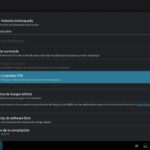 Cómo Borrar El Historial De La Tienda De Aplicaciones Google Play
Cómo Borrar El Historial De La Tienda De Aplicaciones Google Play¿Qué pasos se deben tomar para restaurar el diccionario de Android a su valor predeterminado?
Los usuarios de Android se preguntan a menudo cómo restaurar el diccionario de su teléfono al estado predeterminado. En este artículo desglosaremos los pasos sencillos que se deben seguir para restaurar un diccionario de Android a su valor predeterminado.
- Paso #1: Abre la configuración del dispositivo Android. Esto puede hacerse desde el menú principal o desde el panel de notificaciones.
- Paso #2: Una vez en la configuración del dispositivo, navega hasta "Idioma y Entrada". Aquí encontrarás diferentes opciones de entrada, como teclado, manuscrito y diccionario.
- Paso #3: Toca el apartado "Diccionario" para abrir una nueva pantalla.
- Paso #4: Selecciona la opción "Restaurar predeterminados" que te permitirá restaurar el diccionario a sus valores predeterminados.
- Paso #5: Después de seleccionar la opción "Restaurar predeterminados", el dispositivo te solicitará que confirmes tu selección. Hazlo y espera mientras el teléfono restaura los valores predeterminados del diccionario.
- Paso #6: Una vez que el proceso de restaurar el diccionario a sus valores predeterminados ha finalizado, regresa a la pantalla principal de configuración del teléfono y verifica que todo se haya restaurado correctamente.
Restablecer el diccionario de tu dispositivo Android a sus valores predeterminados es una tarea simple que puede ser completada en minutos. Sigue estos pasos y podrás restablecer el diccionario de tu teléfono Android a sus valores predeterminados sin problemas.
Conclución
Editar el diccionario de Android es una tarea sencilla, pero que requiere de un conocimiento básico de la tecnología. El hecho de contar con un diccionario propio en un dispositivo móvil como Android puede ser un gran beneficio para los usuarios ya que les permite disfrutar de una mejor comprensión de su entorno y de la información que se les presenta. Por lo tanto, es importante estar al tanto de cómo editar el diccionario de Android para aprovecharlo al máximo.
Para editar el diccionario de Android, hay que seguir una serie de pasos sencillos, como por ejemplo:
- Abrir la aplicación de Configuración en el dispositivo.
- Buscar la opción de Idioma y Entrada.
- Seleccionar el diccionario que se desea editar.
- Añadir o eliminar palabras del diccionario.
- Guardar los cambios realizados.
De esta manera, se tiene la posibilidad de personalizar el diccionario de Android para adaptarlo a las necesidades de cada usuario. Es una buena forma de mejorar la experiencia de usuario y de aprovechar al máximo los servicios ofrecidos por el sistema operativo.
En conclusión, editar el diccionario de Android es una forma sencilla de mejorar la comprensión del entorno y de optimizar la experiencia de usuario. Solo es necesario seguir los pasos indicados anteriormente para disfrutar de un diccionario personalizado que se adapte a las preferencias de cada persona.
Lee También Cómo Verificar El Almacenamiento En Android De Forma Efectiva
Cómo Verificar El Almacenamiento En Android De Forma Efectiva¿Te ha gustado el artículo?
¿Aprendiste cómo editar el diccionario de Android? Si la respuesta es sí, ¡entonces compártelo con tus amigos! Ayudalos a tener una mejor experiencia al navegar desde sus dispositivos móviles.
O si necesitas más información o tienes alguna pregunta sobre cualquier cosa relacionada con estos temas, puedes ponerte en contacto con nuestros especialistas en tecnología y tendrás todas las respuestas que necesites.
Si quieres conocer otros artículos parecidos a Cómo Editar El Diccionario De Android puedes visitar la categoría Android.

TE PUEDE INTERESAR